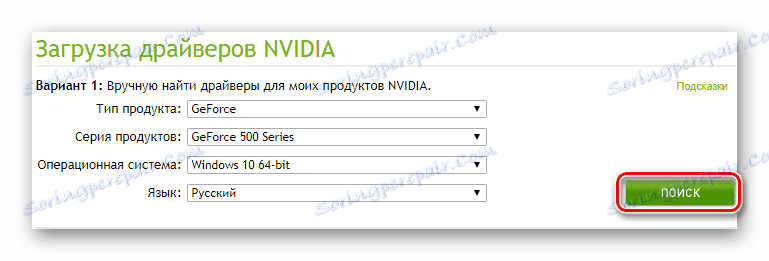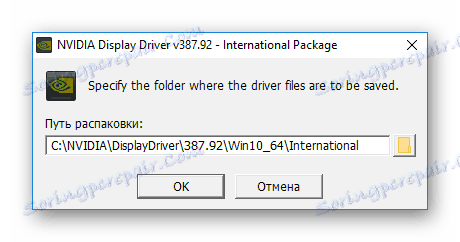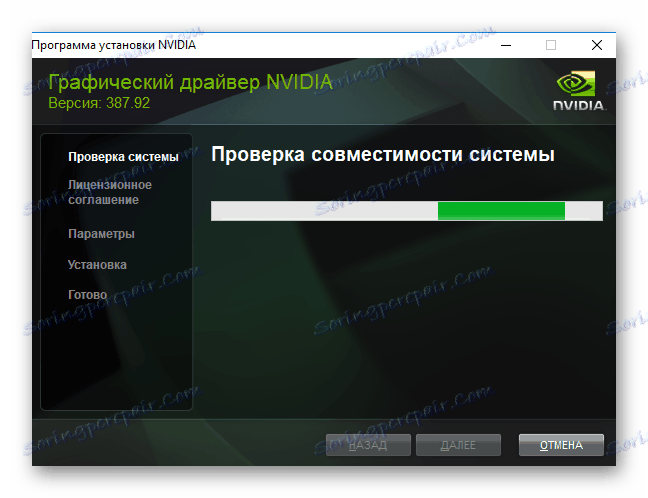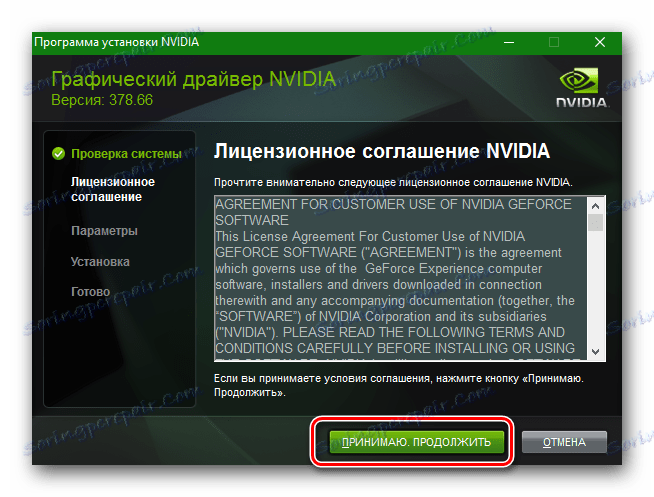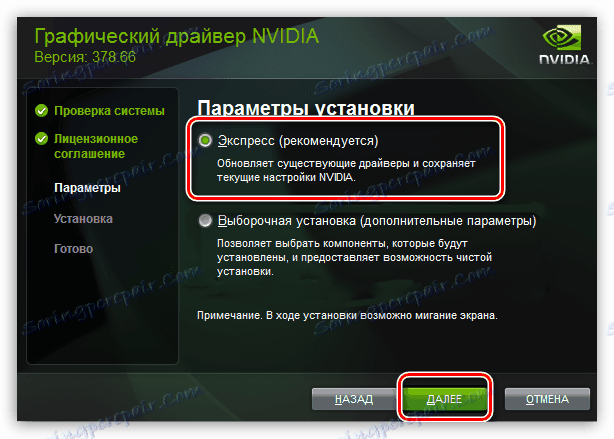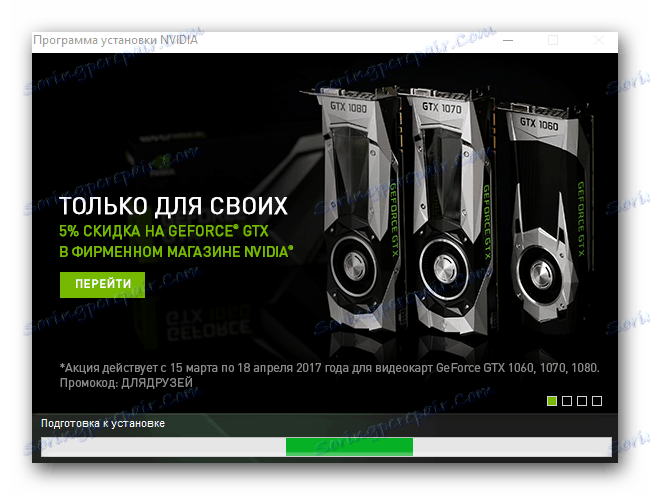Изтеглете драйвери за NVIDIA GeForce GTX 560
Всеки компютър за игри трябва да има висококачествена и надеждна видеокарта. Но за да може устройството да използва всички налични ресурси, също е необходимо да изберете правилните драйвери. В тази статия ще разгледаме къде да намерите и как да инсталирате софтуера за графичния адаптер NVIDIA GeForce GTX 560.
съдържание
Методи за инсталиране на драйвери за NVIDIA GeForce GTX 560
Ще разгледаме всички налични опции за инсталиране на драйвера за въпросния видеокабел. Всеки от тях е удобен по свой собствен начин и само вие можете да изберете кой да го използвате.
Метод 1: Официален ресурс
При търсенето на драйвери за всяко устройство, разбира се, първото нещо, което трябва да направите, е да посетите официалния уебсайт. По този начин изключвате риска от заразяване на компютъра с вируси.
- Отидете официален онлайн ресурс на NVIDIA ,
- В горната част на сайта намерете бутона "Драйвери" и кликнете върху него.
![NVIDIA Официален сайт драйвери]()
- На страницата, която ще видите, можете да посочите устройството, за което търсим софтуер. С помощта на специални падащи списъци изберете видеокартата и кликнете върху бутона "Търсене" . Нека да разгледаме този въпрос по-подробно:
- Тип на продукта: GeForce;
- Продуктова серия: GeForce 500 Series;
- Операционна система: Тук уточнете вашата операционна система и битова дълбочина;
- Език: руски.
![Официален сайт на NVIDIA]()
- На следващата страница можете да изтеглите избрания софтуер с помощта на бутона "Изтегли сега" . Също така тук можете да намерите повече информация за софтуера, който изтегляте.
![Изтегляне на софтуера на официалния сайт на NVIDIA]()
- След това прочетете Лицензионното споразумение за краен потребител и кликнете върху бутона "Приемане и изтегляне" .
![Официален сайт на NVIDIA Приемане на лицензионното споразумение]()
- След това водачът ще започне да се зарежда. Изчакайте този процес да завърши и изпълни инсталационния файл (има разширение * .exe ). Първото нещо, което ще видите, е прозорецът, в който трябва да посочите местоположението на файловете, които да бъдат инсталирани. Препоръчваме да го оставите така, както е и натиснете "OK" .
![NVIDIA Посочете местоположението]()
- След това изчакайте, докато процесът на извличане на файловете мина и проверката за съвместимост на системата започва.
![Проверка за съвместимост на системата NVIDIA]()
- Следващата стъпка е отново да приемете лицензионното споразумение. За да направите това, кликнете върху съответния бутон в долната част на прозореца.
![Лицензионно споразумение при инсталиране на драйвера]()
- В следващия прозорец се предлага да изберете типа на инсталацията: "Express" или "Selective" . В първия случай всички необходими компоненти ще бъдат инсталирани на компютъра, а във втория ще можете да избирате какво да инсталирате и какво не. Препоръчваме да изберете първия тип.
![Избиране на вида инсталация Express при надстройване на софтуера на NVIDIA]()
- И накрая, инсталирането на софтуера започва, по време на което екранът може да мига, така че не се притеснявайте, ако забележите странното поведение на вашия компютър. В края на процеса просто кликнете върху бутона "Затваряне" и рестартирайте компютъра.
![Процесът на инсталиране на софтуера за видеокарта nVidia]()
Метод 2: Доставчик на услуги онлайн
Ако не сте сигурни коя е операционната система или модела на видео адаптера на вашия компютър, можете да използвате онлайн услугата от NVIDIA, която ще направи всичко за потребителя.
- Повторете стъпки 1-2 от първия метод, за да се покажат на страницата за изтегляне на драйвери.
- Скролирайки малко, ще видите раздела "Автоматично намиране на NVIDIA драйвери" . Тук трябва да кликнете върху бутона "Графични драйвери" , тъй като ние търсим софтуер за видеокартата.
![NVIDIA Официален сайт графични драйвери]()
- След това системата ще започне да сканира, след което ще видите драйверите, препоръчани за вашия видео адаптер. Изтеглете ги с бутона "Изтегляне" и инсталирайте, както е показано в метод 1.
![Система за сканиране на официалния сайт на NVIDIA]()
Метод 3: Официалната програма GeForce
Друга възможност за инсталиране на драйверите, които производителят ни дава, е използването на официалната програма GeForce Experience , Този софтуер ще провери бързо системата за устройства NVIDIA, за които е необходимо да актуализирате / инсталирате софтуера. По-рано на нашия сайт изложихме подробна статия за това как да използваме GeForce Experience. Можете да се запознаете с него, като следвате връзката:
Урокът: Инсталиране на драйвери с NVIDIA GeForce Experience

Метод 4: Глобални програми за търсене на софтуер
В допълнение към методите, които ни предоставя NVIDIA, има и други. Един от тях -
Използване на специални програми, предназначени да улеснят процеса на търсене на драйвери за потребителите. Този софтуер автоматично сканира системата и идентифицира устройства, които трябва да бъдат актуализирани или инсталирани. От вас няма практическа намеса. Малко по-рано публикувахме статия, която разгледа най-популярния софтуер на такъв план:
Прочетете повече: Инсталиране на софтуер за инсталиране на драйвери

Например, можете да се обърнете към DriverMax , Този продукт, който заслужава своето място в списъка с най-популярните и удобни програми за намиране и инсталиране на драйвери. С него можете да инсталирате софтуер за всяко устройство и в случай, че нещо се обърка, потребителят винаги може да възстанови системата. За ваше удобство направихме урок по работата с DriverMax, с който можете да се запознаете, като следвате връзката:
Прочетете повече: Актуализиране на драйвера с DriverMax
Метод 5: Използвайте идентификатора
Друг по-популярен, но малко по-отнемащ време метод е инсталирането на драйвери с помощта на идентификатора на устройството. Този уникален номер ще ви позволи да изтеглите софтуера за видео адаптера, без да прибягвате до допълнителен софтуер. Идентификационният номер можете да намерите с помощта на диспечера на устройствата в "Свойства" на оборудването или можете да използвате стойностите, които сме взели предварително за ваше удобство:
PCIVEN_10DE&DEV_1084&SUBSYS_25701462
PCIVEN_10DE&DEV_1084&SUBSYS_25711462
PCIVEN_10DE&DEV_1084&SUBSYS_25721462
PCIVEN_10DE&DEV_1084&SUBSYS_3A961642
PCIVEN_10DE&DEV_1201&SUBSYS_C0001458
Какво да направите после? Просто използвайте номера на специална интернет услуга, която е специализирана в намирането на драйвери за идентификатора. Ще трябва само да изтеглите и инсталирате софтуера правилно (ако имате проблеми, тогава в метод 1 можете да видите процеса на инсталиране). Също така можете да прочетете урока, където този метод се разглежда по-подробно:
Урокът: Търсене в драйвери по ID на хардуера

Метод 6: Стандартни системни инструменти
Ако никой от горните методи не е подходящ за вас, тогава има възможност да инсталирате софтуера със стандартните инструменти за Windows. При този метод трябва да отидете в "Device Manager" и, като кликнете с десен бутон на видео адаптера, изберете "Update drivers" в контекстното меню. Няма да разглеждаме подробно този метод, тъй като по-рано е публикувана статия по тази тема:
Урокът: Инсталиране на драйвери със стандартни инструменти за Windows
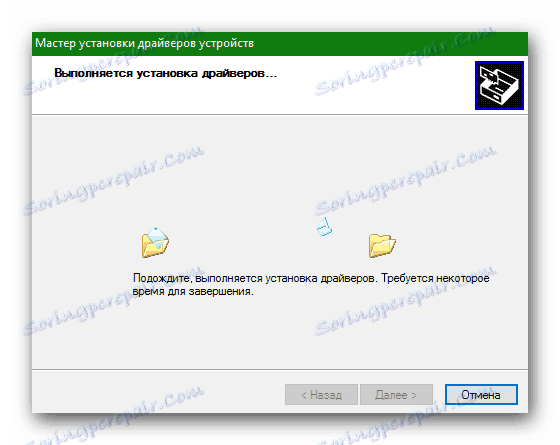
Така че, ние обсъдихме подробно 6 начина, по които лесно можете да инсталирате драйвери за NVIDIA GeForce GTX 560. Надяваме се, че няма да имате никакви проблеми. В противен случай - ни задайте въпрос в коментарите и ние ще Ви отговорим.